Użyj karty Kolor w oknie dialogowym Style wyświetlania analizy do zdefiniowania pary wartość-kolor, reprezentującej zakresy danych analizy.
Z wyjątkiem wykresu z tekstem, który nie może wyświetlić gradientów, karta Kolor jest spójna we wszystkich stylach.
| Nazwa | Opis |
|---|---|
|
Gradient |
Prezentuje wyniki analizy poprzez wyświetlenie koloru gradientowego od wartości maksymalnych do minimalnych. 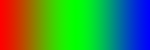 |
|
Zakresy |
Prezentuje wyniki analizy w określonych zakresach koloru od wartości maksymalnych do minimalnych. 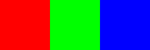 |
|
+ (Dodaj wiersze nad wybranym wierszem) |
Dodaje do stylu wyświetlania analizy wiersze wartość-kolor powyżej wybranego wiersza. Za jednym razem można dodać maksymalnie 10 wartości. |
|
- (Usuń wybrany wiersz) |
Usuwa wiersze wartość-kolor ze stylu wyświetlania analizy. |
Pary wartość-kolor
Domyślnie dostępne są pary wartość-kolor Max (maksymalna) i Min (minimalna). Wartości te dotyczą wyświetlanych danych. Kolory można określić tylko dla wartości Min. i Maks. Par wartość-kolor nie można usunąć.
Gdy dodawana jest nowa para wartość-kolor do domyślnego zestawu minimum lub maksimum, automatycznie przypisywany kolor jest pośredni (liniowo w modelu RGB) pomiędzy kolorami znajdującymi się powyżej i poniżej. Dokładna liczba odpowiadająca wartości automatycznej zależy od wyników analizy, jak pokazano w następującej tabeli:
| Styl wyświetlania analizy | Wyniki analizy A min. = -10; maks. = 10 |
Wyniki analizy B min. = 0; maks. = 30 |
|---|---|---|
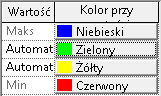 |
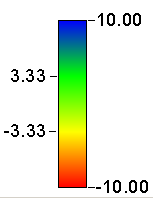 |
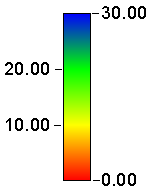 |
Gdy do zakresów jest dodawany nowy kolor, zakres jest ponownie dzielony, aby uwzględnić dodatkowy kolor przy zachowaniu równego rozkładu kolorów. Kolor pokazujący się w nowym wierszu jest odpowiednikiem punktu środkowego gradientu pomiędzy tymi dwoma kolorami.
Kliknij pole wartości Automatyczna, aby określić liczbę. Kolor w komórce Kolor dla wartości w tym samym wierszu zawsze odpowiada tej liczbie niezależnie od rzeczywistych wyników, tak jak pokazano w poniższej tabeli:
| Styl wyświetlania analizy | Wyniki analizy A min. = -10; maks. = 10 |
Wyniki analizy B min. = 0; maks. = 30 |
|---|---|---|
 |
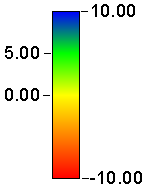 |
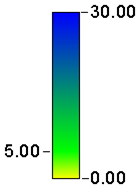 |
Kliknij przycisk Kolor przy polu wartości, aby określić inny kolor w parze wartość-kolor.